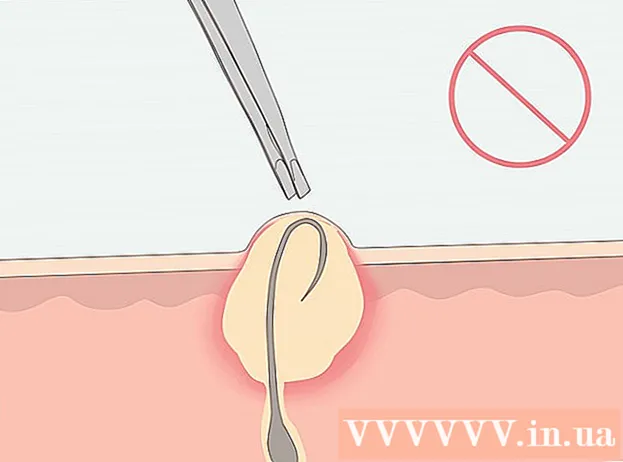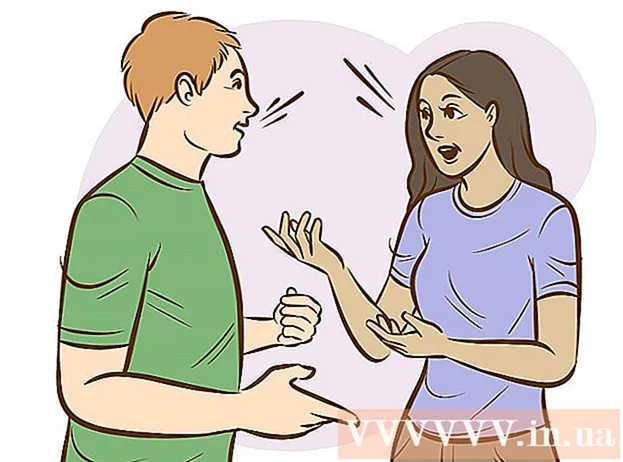Հեղինակ:
Monica Porter
Ստեղծման Ամսաթիվը:
21 Մարտ 2021
Թարմացման Ամսաթիվը:
1 Հուլիս 2024

Բովանդակություն
IPhone- ում ջնջված հաղորդագրությունները վերականգնելը կարող է դժվար լինել, բայց ոչ անհնար: Եթե նախկինում կրկնօրինակել եք iTunes- ին կամ iCloud- ին, կարող եք օգտագործել այս գործիքները: Եթե ոչ, ապա ձեզ հարկավոր է միջնորդ ծրագրակազմ iPhone- ի վրա ջնջված հաղորդագրությունները համակարգչին վերականգնելու համար: Կարդացեք հետևյալ ձեռնարկը և ուշադիր սովորեք յուրաքանչյուր մեթոդ:
Քայլեր
5-ի մեթոդը 1. Օգտագործեք iTunes Backup- ը
Անջատեք ավտոմատ համաժամացումը iTunes- ում: Բացեք iTunes- ը ձեր համակարգչում: Կանխեք ծրագիրը ավտոմատ կերպով համաժամեցվել iPhone- ի հետ ՝ անցնելով իրին Խմբագրել (Խմբագրել), ընտրել Կարգավորումներ (Ընդլայնված): Նոր պատուհանի հայտնվելուց հետո ընտրեք իրը Սարքեր (Սարքը) և նշեք «iPod- ի, iPhone- ի և iPad- ի ինքնաբերաբար համաժամեցումը կանխելու» կողքին գտնվող վանդակը:
- Եթե չեք անջատում ավտոմատ համաժամացման գործառույթը, iPhone- ը և iTunes- ը կսկսեն համաժամացնել, հենց որ ձեր հեռախոսը միանաք համակարգչին: Եթե դա պատահի, դա կարող է խաթարել վերականգնված պահուստավորումը:

Միացրեք iPhone- ը համակարգչին: Ձեր iPhone- ը համակարգչին միացնելու համար օգտագործեք USB մալուխ: Մի փոքր սպասեք, որ համակարգիչը ճանաչի նոր սարքը ՝ նախքան հաջորդ քայլին անցնելը:- Սովորաբար, ցանկացած iPhone, որը գնվում է բոլորովին նոր կամ գնվում է վստահելի խանութից, միշտ կներառի USB մալուխ: Այս մալուխը նույնն է, ինչ լիցքավորող մալուխը: Խնդրում ենք անջատել լիցքավորիչը `այն համակարգչին միացնելու համար:

Վերականգնել iPhone- ի պահուստավորումը: Դա անելու ամենադյուրին ճանապարհը գրառումներին անցնելն է Ֆայլ (Ֆայլ) iTunes- ում և ընտրեք Սարքեր (Սարքը): Այստեղից ընտրեք «Վերականգնել պահուստավորումից» տարբերակը:- Այլընտրանքորեն, կարող եք բացել ձեր iPhone- ի Ամփոփ ներդիրը ՝ կտտացնելով էկրանի վերևի աջ անկյունում գտնվող սարքի կոճակին կամ ընտրացանկը ընտրելով: Դիտել (Դիտել) ապա ընտրեք իրը Sուցադրել կողային սյունը (Showուցադրել կողային տողը) (երբ կողային սյունը հայտնվի, «Սարքեր» բաժնում ընտրեք iPhone): Ամփոփում ներդիրը բացելուց հետո iTunes- ում կտտացրեք «Վերականգնել պահուստավորումը» կոճակը:
- Եթե օգտագործում եք iTunes 10.7 կամ ավելի վաղ տարբերակը, աջ կտտացրեք կամ սեղմեք Ctrl, այնուհետև կտտացրեք կողային տողում հայտնված սարքին և հայտնվող ընտրացանկում ընտրեք «Վերականգնել պահուստավորումից»:
- Նկատի ունեցեք, որ դա անում եք միայն այն դեպքում, եթե նախկինում ձեր iPhone- ը կրկնօրինակել եք iTunes- ում:

Թույլ տվեք iPhone- ին ներբեռնել բովանդակությունը: Դա կարող է տևել մի քանի րոպե: Ավարտելուց հետո iPhone- ը վերականգնվել է հին տարբերակում:- Նկատի ունեցեք, որ դա անելով, նախորդ պահուստավորումից հետո iPhone- ին ավելացված ցանկացած տվյալ կջնջվի:
5-ի մեթոդ 2. Օգտագործեք iCloud- ը
Deleteնջել տվյալները iPhone- ում: Դուք մուտք եք գործում ընտրացանկ Կարգավորումներ (Կարգավորումներ) և ընտրեք իրը Գեներալ (Սովորաբար, սովորական, նորմալ): Այստեղից ընտրեք իրը Վերականգնել (Զրոյացնել) և Նջել ամբողջ բովանդակությունը և կարգավորումները (Eնջել ամբողջ բովանդակությունը և կարգավորումները):
- Սա կջնջի iPhone- ի ամբողջ բովանդակությունը: Այն կփոխարինվի iCloud- ի կրկնօրինակով: Նախորդ կրկնօրինակումից հետո iPhone- ում պահված ցանկացած տվյալ ջնջվում է:
Ընտրեք «Վերականգնել iCloud- ի կրկնօրինակումից» բաժինը: IPhone- ի ամբողջ բովանդակությունը ջնջելուց հետո սարքը կամ կխնդրի վերակայել որպես նոր կամ վերականգնել նախորդ պահուստավորումից: Այս էկրանին ընտրեք «Վերականգնել iCloud- ի կրկնօրինակումից»:
- Ձեզանից կխնդրեն մուտքագրել ձեր Apple ID- ն և գաղտնաբառը: Խնդրում ենք դա անել ՝ վերականգնման գործընթացին անցնելու համար:
- Նշենք, որ սա գործում է միայն այն դեպքում, երբ նախկինում կրկնօրինակել եք ձեր iPhone- ը iCloud- ում:
Թույլ տվեք iPhone- ին ներբեռնել բովանդակությունը: IPhone- ը ավտոմատ կերպով կվերաբեռնվի, և iPhone- ում պահուստավորված տվյալները կվերականգնվեն: Սա կարող է տևել մի քանի րոպե:
- Հաշվի կարգավորման տվյալները նախ կվերականգնվեն: Այնուհետև վերականգնվում են երգերը, հեռուստաշոուները, հավելվածները, պրեմիում գրքերը, Camera Roll- ը և այլ բովանդակություն (ներառյալ հաղորդագրությունները):
- Վերականգնման գործընթացում թույլ տվեք iPhone- ին միանալ էներգիայի աղբյուրին: Դա արեք մարտկոցի էներգիան խնայելու համար:
- Հաշիվը կարող է մի քանի անգամ մուտքագրվել, երբ հաշիվը կրկին ակտիվանում է:
- Ստուգեք ՝ տեսնելով, արդյոք վերականգնումն ավարտված է ՝ մտնելով այստեղ Կարգավորումներ (Կարգավորումներ) և ընտրել icloud, Այստեղից ընտրեք իրը Պահեստավորում և պահուստավորում (Արխիվ և պահուստավորում):
5-ի մեթոդ 3. Օգտագործեք միջանկյալ ծրագրակազմ
Ներբեռնեք, տեղադրեք և գործարկեք տվյալների վերականգման ծրագրակազմը: Առցանց որոնեք iPhone տվյալների վերականգնման ծրագրակազմը և այն ներբեռնելու համար այցելեք արտադրողի կայք: Տեղադրման ֆայլը ներբեռնելուց հետո գործարկեք այն և հետևեք էկրանին ցուցված ծրագրաշարը տեղադրելու համար:
- Տեղադրելուց հետո գործարկեք նոր ծրագրաշարը:
- Նշենք, որ դա միակ միջոցն է, եթե նախկինում երբեք iPhone կրկնօրինակում չեք արել:
- Այնտեղ շատ ծրագրակազմ կա, բայց դրանց մեծ մասը պահանջում է վճար ՝ ամբողջական տարբերակը ներբեռնելու համար: Այնուամենայնիվ, կարող եք ներբեռնել փորձնական տարբերակը:
Միացրեք iPhone- ը համակարգչին: Ձեր iPhone- ը համակարգչին միացնելու համար օգտագործեք USB մալուխ: Համոզվեք, որ համակարգիչը կարող է ճանաչել նոր սարքը ՝ նախքան հաջորդ քայլին անցնելը:
- Եթե դուք գնում եք նոր սարք կամ գնում եք այն վստահելի խանութից, պարագան լրացվում է USB մալուխով: Այս մալուխը կարող է նույնը լինել, ինչ լիցքավորող մալուխը: Եթե այդպես է, անջատեք պատին միացված լիցքավորիչը `այն համակարգչին միացնելու համար:
IPhone- ը միացրեք DFU ռեժիմին: DFU (որոնվածը թարմացնելու սարք) ռեժիմը ամբողջովին կփակվի ՝ տվյալների վերականգնման նախապատրաստման ընթացքում:
- Միաժամանակ պահեք սարքի «Տուն» կոճակը և «Լարման» կոճակը: Դուք պետք է պահեք մոտ 10 վայրկյան:
- Թողարկեք «Սնուցման» կոճակը, բայց շարունակեք պահել «Տուն» կոճակը եւս 10 վայրկյան: Ավարտելուց հետո կհայտնվի Apple էկրանի պատկերակը:
IPhone- ի սկանավորում: Տվյալների վերականգնման որոշ ծրագրակազմ անմիջապես կսկսի սկանավորել ձեր համակարգիչը: Եթե դա տեղի չի ունենում, կարող եք ձեռքով սկանավորել մեքենան ՝ համակարգչի բաժնում սեղմելով «Սկսել սկան» կոճակը:
- Որոշ ծրագրեր սկանավորում են միայն հաղորդագրությունները: Մյուսները սկանավորելու են բոլոր տվյալները:
- Նույնիսկ եթե ձեր iPhone- ից հաղորդագրություններ եք ջնջում, դրանք ամբողջությամբ չեն անհետանում: Սա միայն մաքրում է ձեր տվյալների հասանելիությունը, բայց իրական տվյալները ձեր սարքում մնում են անշարժ: Այս ծրագրաշարը կարող է սկանավորել ձեր iPhone- ը, գտնել կորած տվյալները և թույլ տալ ձեզ մուտք գործել դրանց:
- Նկատի ունեցեք, որ դա կարող է տևել մի քանի վայրկյանից մինչև մի քանի րոպե ՝ կախված տվյալների մթնոլորտային քանակից:
Ընտրեք և վերականգնեք ջնջված հաղորդագրությունները: Ձեր համակարգչում տվյալների վերականգնման ծրագրակազմը կստեղծի համակարգչում հայտնաբերված ջնջված հաղորդագրությունների ցուցակ: Ստուգեք հաղորդագրության տեքստային տուփը, որը ցանկանում եք վերականգնել, և ավարտելուց հետո կտտացրեք էկրանի ներքևում գտնվող «Վերականգնել» կոճակին:
- Կոճակը սեղմելուց հետո ձեզանից կխնդրեն ձեր համակարգչում ընտրել տվյալների վերականգնման վայրը: Դուք չեք կարող վերականգնել տվյալները անմիջապես iPhone- ին:
- Softwareրագրակազմի մեծ մասը հնարավորություն է տալիս նախադիտել անհատական հաղորդագրությունները վերականգնելուց առաջ, այնպես որ կարող եք ընտրել ճիշտը ձեզ համար:
Թույլ տվեք համակարգչին ներբեռնել բովանդակությունը: Մի քանի րոպե անց ծրագրակազմը iPhone- ից հաղորդագրությունները կտեղափոխի համակարգչի նշված վայր: Դուք կարող եք դիտել հաղորդագրությունները:
- Ավարտելուց հետո անջատեք ձեր iPhone- ն ու համակարգիչը: Դուրս եկեք DFU ռեժիմից `միաժամանակ պահելով« Տուն »կոճակը և« Լարման »կոճակը, մինչև որ հայտնվի Apple լոգոն:
5-ի մեթոդ 4. Օգտագործելով Middleware- ի և iTunes- ի կրկնօրինակի համադրություն
Ներբեռնեք, տեղադրեք և գործարկեք տվյալների վերականգման ծրագրակազմը: Կարող եք որոնել առցանց: Theրագրակազմը ընտրելուց հետո այցելեք արտադրողի կայք ՝ տեղադրման ֆայլը ձեր համակարգչում ներբեռնելու համար: Գործարկեք ֆայլը և հետևեք ծրագրակազմը համակարգչում տեղադրելու հրահանգներին:
- Նշենք, որ վերականգնման ծրագրակազմի մեծ մասն աշխատում է անկախ iTunes- ի կրկնօրինակից, բայց այն դեռ կարելի է համատեղել:
- Գործարկել ծրագրակազմը համակարգչում `այն տեղադրելուց հետո:
- Առկա է ծրագրակազմի բազմազանություն, բայց դրանց մեծ մասի համար լրիվ տարբերակի համար վճար է պահանջվում: Կարող եք ներբեռնել փորձնական տարբերակը:
Սկան iPhone պահուստային ֆայլը: Տվյալների վերականգնման ծրագրակազմը գործարկելուց հետո այն անմիջապես կբացահայտի iTunes- ի պահուստային ֆայլերը iPhone- ին համապատասխան համակարգչում: Ընտրեք ֆայլը և կտտացրեք ինտերֆեյսի «Սկան» կամ «Սկսել սկան» կոճակին:
- Հասկացեք, որ դա արդյունավետ է միայն այն դեպքում, եթե նախկինում ձեր համակարգչում կրկնօրինակել եք iTunes- ին:
- Նշենք, որ այս ծրագրաշարը կարող է համակարգչից հայտնաբերել iTunes- ի վերջին պահուստային ֆայլերը: Անհրաժեշտ չէ iPhone- ը միացնել համակարգչին:
- Եթե շատ պահուստային ֆայլեր եք գտնում, համոզվեք, որ ընտրել եք ձեզ անհրաժեշտը:
Ընտրեք և վերականգնեք ջնջված հաղորդագրությունները: Սկան կատարելուց հետո ծրագրակազմը կցուցադրի հայտնաբերված վերականգնման տվյալներ պարունակող պատուհան: Ստուգեք այն հաղորդագրության կողքին, որը ցանկանում եք վերականգնել, և այնուհետև ընտրեք «Վերականգնել» կոճակը:
- Այս կոճակն ընտրելուց հետո ձեզանից կխնդրեն ձեր համակարգչի վրա ընտրել վայր ՝ տվյալները պատճենելու համար:
- Ստացված տվյալները կարող են պարունակել միայն հաղորդագրություններ, կամ կարող են պարունակել հաղորդագրություններ և այլ տվյալներ:
- Վերականգնելուց առաջ կարող եք նախադիտել հաղորդագրությունը:
Թույլ է տալիս բեռնել բովանդակություն ձեր սարքում: Ավարտելուց հետո ընտրված հաղորդագրությունները կվերականգնվեն հաղորդագրության մարմինը անձեռնմխելի և այլ հատուկ տեղեկատվությամբ, ինչպիսիք են ուղարկողի հեռախոսահամարը և դրա ուղարկման ամսաթիվը: գովազդ
5-ի մեթոդ 5. Վերականգնել կապը ՝ օգտագործելով Messages հավելվածը
Ընտրեք հաղորդագրության պատկերակը:
Startingրագիրը գործարկելուց հետո ընտրեք «Նոր հաղորդագրություն» պատկերակը:
«Նոր հաղորդագրություն» պատուհանում «Դեպի» բաժնում մուտքագրեք ձեր կոնտակտների ցուցակից ջնջված կոնտակտի անունը:
Կոնտակտների մեծ մասը կհայտնվի, նույնիսկ եթե դրանք կոնտակտներում չեն: գովազդ
Քայլեր
- Դուք պետք է պարբերաբար պահուստավորեք ձեր iPhone- ը iTunes- ում, որպեսզի կարողանաք հեշտությամբ մուտք գործել հին տվյալներ, եթե տվյալների կորուստ կամ ջնջում է տեղի ունենում:
Ինչ է պետք
- Iphone
- USB մալուխ
- Տեղադրված համակարգիչներ iTunes- ով (iPhone- ի տվյալների վերականգնման բոլոր ծրագրակազմը պահանջում է տեղադրել iTunes- ը `iPhone- ը կամ այլ iOS սարքերը ճանաչելու համար: Չնայած iTunes- ը միաժամանակ չեք կարող գործարկել այդ ծրագրաշարի հետ)
- Տվյալների վերականգնման ծրագիր